小编给大家分享一下Fortran如何搭配vscode安装及配置,希望大家阅读完这篇文章之后都有所收获,下面让我们一起去探讨吧!
MinGW-w64 - for 32 and 64 bit Windows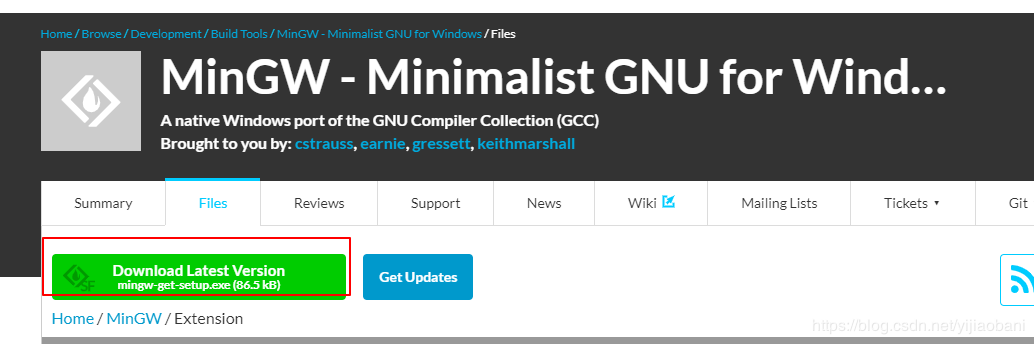 下载安装包。
下载安装包。
双击打开安装程序,点击Next: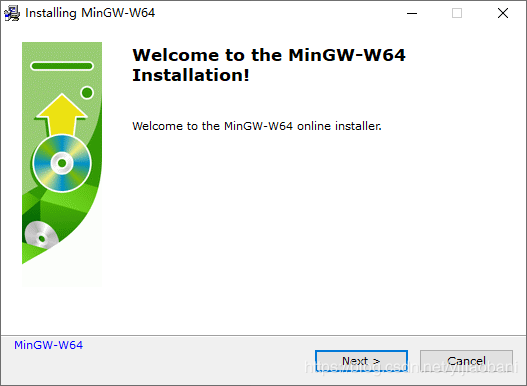
点击Next:
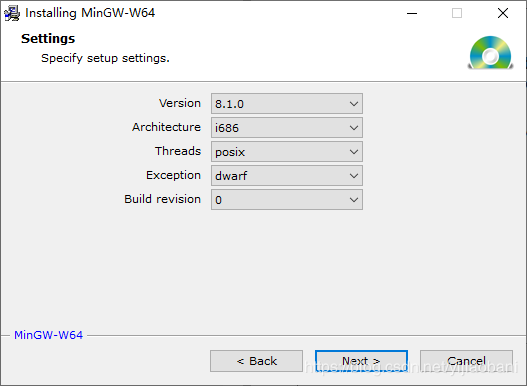 一直默认安装:
一直默认安装:
 我的路径为:
我的路径为:C:\Program Files (x86)\mingw-w64\i686-8.1.0-posix-dwarf-rt_v6-rev0\mingw32\bin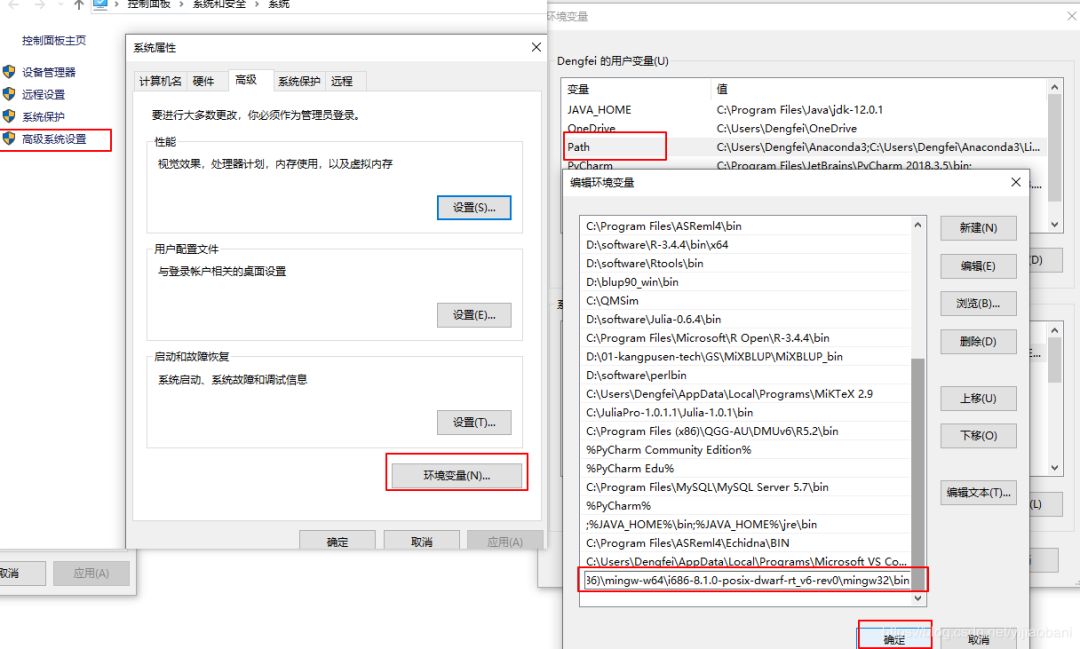
vscode安装插件:Modern Fortran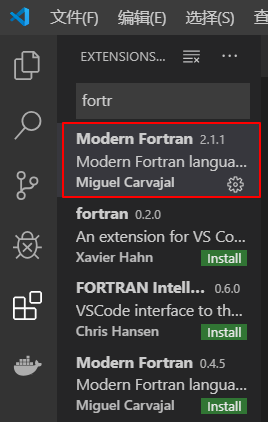 新建一个文件:hello_world.f90,里面内容如下:
新建一个文件:hello_world.f90,里面内容如下:
PROGRAM hello_world PRINT *, 'Hello World! Welcome to FORTRAN!'END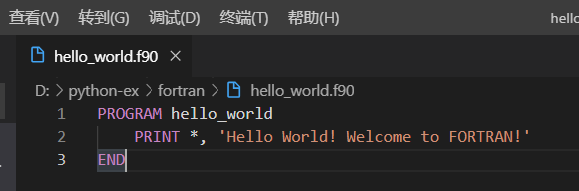
在终端下运行下面命令:
gfortran hello_world.f90 -o te
会生成一个te.exe文件,然后运行./te.exe,打印hello world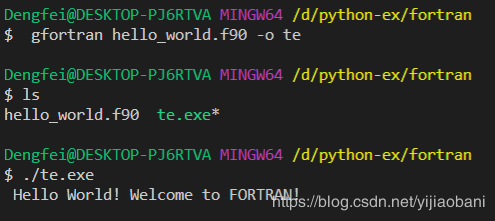
看完了这篇文章,相信你对“Fortran如何搭配vscode安装及配置”有了一定的了解,如果想了解更多相关知识,欢迎关注亿速云行业资讯频道,感谢各位的阅读!
亿速云「云服务器」,即开即用、新一代英特尔至强铂金CPU、三副本存储NVMe SSD云盘,价格低至29元/月。点击查看>>
免责声明:本站发布的内容(图片、视频和文字)以原创、转载和分享为主,文章观点不代表本网站立场,如果涉及侵权请联系站长邮箱:is@yisu.com进行举报,并提供相关证据,一经查实,将立刻删除涉嫌侵权内容。
原文链接:https://my.oschina.net/u/4592498/blog/4473070